Olá Pessoal…
Hoje vou falar um pouco sobre o navegador Opera e irei mostrar alguns recursos interessantes, temas e extensões.
Pessoal, como muitos sabem, gosto bastante do Opera e do Firefox, e hoje irei falar sobre dicas, extensões e temas que uso no dia-a-dia no meu Opera.
$> Dicas:
Barra de Navegação:
Essa dica é para quem quer praticidade ou ver ícones de sites. O Opera ele permite muitas alterações de design pelo usuário, ou seja, a Barra de Navegação (barra de abas), você consegue posicionar em um dos cantos do navegador. Para fazer isso, basta clicar com o botão direito nas Abas e selecionar Posição da barra de guias e escolher uma das opções indicadas.
Agora, para ver a imagem dos sites, basta posicionar o mouse na borda da linha das abas e clicar e sem soltar puxar para o lado oposto. Ficará como na imagem abaixo:
Buscas na URL:
Essa função é muito prática para pesquisas rápidas, no qual é só eu usar um caracter de um sistema de busca, e o termo de busca, que já é feita a busca automaticamente, como na imagem abaixo:
Agora, se um sistema de busca for seu favorito (por exemplo, o Google), não precisa nem digitar o caracter requerido, que a busca padrão será do Google, abaixo uma lista das buscas, com os devidos caracteres.
Google: g -Termo de Pesquisa-
Bing: b -Termo de Pesquisa-
Yahoo: y -Termo de Pesquisa-
MercadoLivre: m -Termo de Pesquisa-
Wikipedia: w -Termo de Pesquisa-
Pesquisar no Histórico: h -Termo de Pesquisa-
Pesquisar na Página: f -Termo de Pesquisa-
Inspecionando um site:
Assim como outros navegadores, o Opera tem um recurso nativo, semelhante ao Firebug do Firefox, chamado de DragonFly (libélula em português) que inspeciona os elementos de um site, assim como ver o código fonte e editar, além de outros recursos.
Para usar o recurso, basta abrir qualquer página da internet (no exemplo abaixo, abri o Google.com), clicar com o botão direito no site, e ir na função Inspecionar Elemento.
Com isso, será dividida a tela, e o código fonte para edição e análise, estará no canto inferior, enquanto o site em si, no canto superior, como na imagem abaixo:
Leitor de Feeds:
No Opera é possível cadastrar contas, visualizar e-Mails, mandar mensagens, etc… e um dos recursos que você pode cadastrar ou simplesmente usar, é o de Feeds, no qual, basta acessar um link de Feed, que automaticamente é carregado os feeds do site, e até é solicitado se você deseja guardar esse feed em seus favoritos.
Agrupar Abas:
Este recurso facilita muito para quem usa diversas abas, basta selecionar uma aba segurar a tecla Ctrl, e arrastar sobre outra aba e pronto, as duas abas estão em um grupo separado, com isso, você pode esconder as outras abas ou até fazer um controle maior do que acessa.
$> Extensões:
Para adicionar extensões, ao Opera, pasta abrir uma página com a extensão e clicar em ‘Adicionar ao Opera’, ou clique no botão principal do Opera (geralmente no canto superior esquerdo), vá em Extensões e terá dois links, um para gerenciar (no qual é possível, desativar, desinstalar ou atualizar extensões) e outro para obter extensões.
Download YouTube Videos
Essa extensão também há no firefox, ela adiciona um botão abaixo do vídeo, no qual é possível você baixá-lo para seu computador, sem nenhuma dificuldade. Página da Extensão: Clique Aqui.
Tradutor
Extensão que traduz o texto automaticamente, depois que instalar, um botão será mostrado na barra de pesquisas, clique nele e pode configurar a linguagem padrão e a linguagem de tradução (por exemplo Inglês -en- para Português -pt-), agora selecionando qualquer texto, irá aparecer um botão com um livro e uma lupa, basta clicar para traduzir. Página da Extensão: Clique Aqui.
Visualizar Imagens
Essa extensão, carrega imagens automaticamente, apenas passando o cursor do mouse por cima delas. Página da Extensão: Clique Aqui, porém ele deve ser instalado junto com LinkRedirector, Clique Aqui para instalar o Link Redirector.
Dark Facebook
Extensão que deixa o Facebook e todo seu conteúdo, com fundo preto. Página da Extensão: Clique Aqui.
$> Temas:
Nas versões mais novas do Opera, há os temas, só que nas anteriores, eram as Skins, os Themes, adicionam apenas uma imagem de fundo, já as Skins, modificam o Opera completamente, abaixo irei mostrar 2 Skins que uso bastante. Para instalar uma Skin, basta você clicar no botão baixar Skin, na página de uma Skin.
V7 Glass
Deixa o Opera Transparente (apenas para Windows com recursos Aero, ou seja, Windows Vista e Seven). Página da Skin: Clique Aqui.
Opera Ibis
Muda totalmente o esquema de cores e aparência do Opera. Página da Skin: Clique Aqui.
Se quiser ver/baixar mais Skins, acesse Opera Skins.
Há outros recursos no Opera, como o Opera Turbo (deixar mais rápido, localizado no canto inferior esquerdo), o cadastro e uso de e-Mails, e várias outras extensões… Mas isso é assunto para uma próxima postagem.
Bom pessoal, por hoje é só.
Abraços e até a próxima.












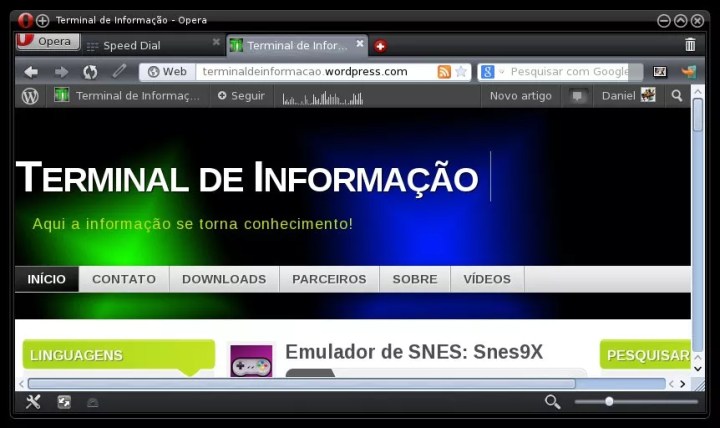


Olá Atilio. Como fica o processo dele no linux é igual ao chrome com um processo por aba ou é semelhante ao firefox que cria apenas um enorme processo.????
Bom dia 1berto, não utilizo o Chrome, porém abaixo irei comparar o Firefox 17 e o Opera 12.12…
Ambos abrem um Processo único, mas que vai crescendo conforme o uso de abas e outros recursos, porém o Opera inicia com menor consumo de RAM, já o Firefox inicia com maior consumo, no entanto, o Firefox tem maior compatibilidade com várias ferramentas da Web, como a OpenGL e HTML5.
Nos testes realizados, o Opera iniciou ocupando cerca de 80 MB de RAM e o Firefox ocupando cerca de 125 MB de RAM.
Espero ter ajudado em sua dúvida.
Abraços e até mais.
Parece que o ponto fraco do Opera são as extensões. No firefox tem o netvideo hunter, que baixa qualquer video de qualquer site.
Boa noite Paulo.
Realmente o Opera não tem tantas extensões, mas você poderia experimentar a Flash Video Downloader, que baixa vídeos de sites baseados em flash (como Youtube, Google Video, etc)…
https://addons.opera.com/pt-br/extensions/details/flash-video-downloader/?display=en
Abraços.